GIMP 2.8.22
پنیر رایگان نه تنها در ماستوله است. در جهان برنامه های کامپیوتری، تقریبا هر محصول پرداخت می تواند یک معادل آن را پیدا کند. مطمئنا همه از یک سردبیر بزرگ مانند شنیده اند فتوشاپ Adobe Photoshop با قابلیت های گسترده ای، به لطف آن که حرفه ای ها از سراسر جهان عشق ورزیدند.
اما ... بر خلاف GIMP هزینه های زیادی می کند. دومی، علاوه بر رایگان، دارای منبع باز است! این بدان معنی است که تقریبا همه می توانند در بهبود آن شرکت کنند. بیایید ببینیم که پنیر آزاد در پشت رکسفورت نخبه است.
محتوا
نقشه برداری
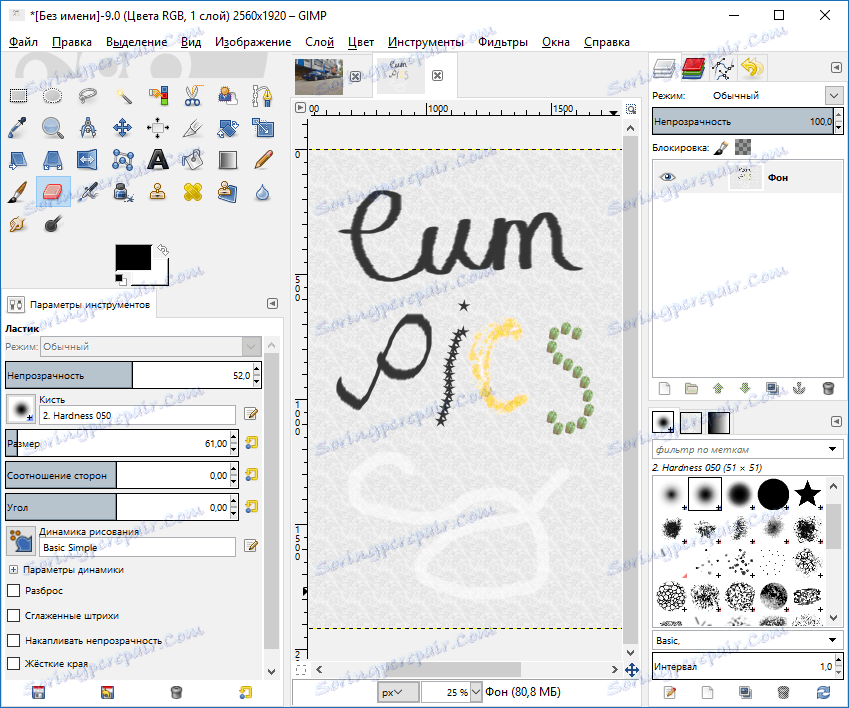
بیایید با ابزارهای طراحی شروع کنیم. آنها نه تنها توسط هنرمندان مورد نیاز طراحان کامپیوتری بلکه توسط عکاسان نیز مورد نیاز خواهند بود. مجموعه ای از ابزارها استاندارد است: قلم مو، تمبر، مداد، عینک آفتابی، قلم خوشنویسی، لکه سازی و روشن / تیره شدن.
با این حال، ویژگی های هنوز هم وجود دارد. اول، برس های کاملا غیر معمول، مانند ... بادمجان ها وجود دارد. بله، بله، در GIMP شما می توانید سبزیجات را بکشید، اگر ناگهان به آن نیاز دارید. ثانیا، شما می توانید نه تنها اندازه قلم مو، بلکه شکل و زاویه آن نیز تغییر دهید. سوم، من می خواهم یک سیستم بسیار مناسب برای تنظیم پارامترها را نشان دهم - شما فقط باید موس را روی یک مورد قرار دهید و چرخ را بچرخانید. تنها یک معایب قابل توجه وجود دارد - شما نمی توانید دستی سفتی قلم مو را تنظیم کنید - باید مقادیر استاندارد (25، 50، 75، 100) را محاسبه کنید.
اختصاص دادن

البته، برای ایجاد یک تصویر خوب بیش از یک بار شما مجبور به تبدیل به ابزار انتخاب است. و در اینجا آنها باید خیلی حرف بزنند. علاوه بر مستطیل استاندارد و بیضی، انتخاب یک رنگ خاص، شناخت لبه ها با قیچی و همچنین انتخاب پیش زمینه وجود دارد. بسته به ابزار خاصی که در تنظیمات پیشرفته وجود دارد، می توانید آستانه را تنظیم کنید، لبه های سایه را تنظیم کرده و عنصر ضد عرق را روشن کنید. البته، انتخاب ها را می توان جمع بندی، تفریق یا متقاطع کرد.
لایه ها
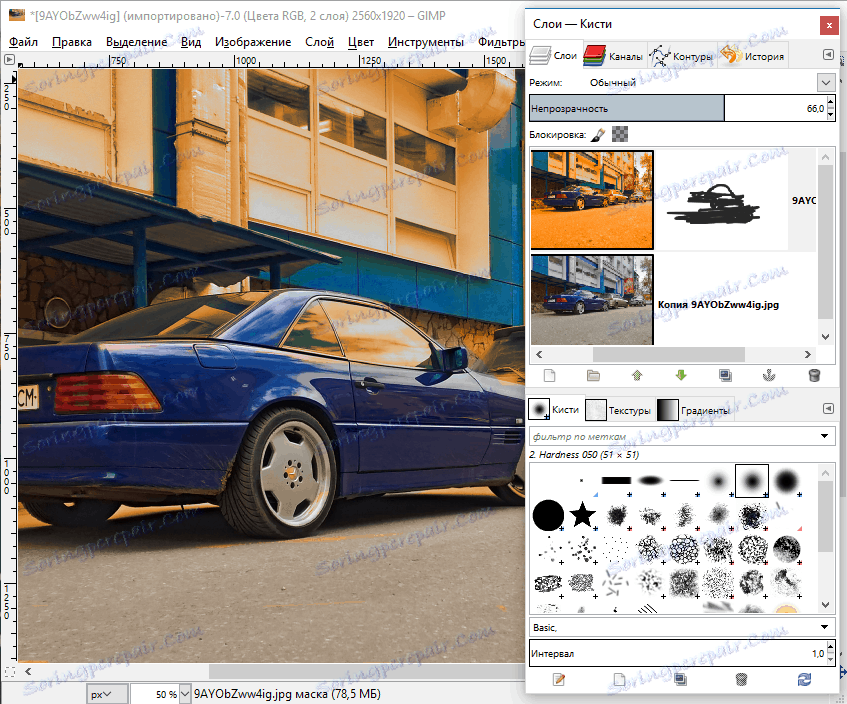
آنها، همانطور که یک ویرایشگر گرافیکی خوب هستند، حضور دارند. بله، آنها فقط در حال حاضر نیستند، اما دارای عملکردهای لازم مانند تکرار، تنظیم حالت، شفافیت، گروه بندی و ماسک ها هستند. متاسفانه، ماسک اصلاح سریع و توابع برای تنظیم خودکار لایه ها، که در فتوشاپ وجود دارد، وجود ندارد.
تبدیل یک تصویر
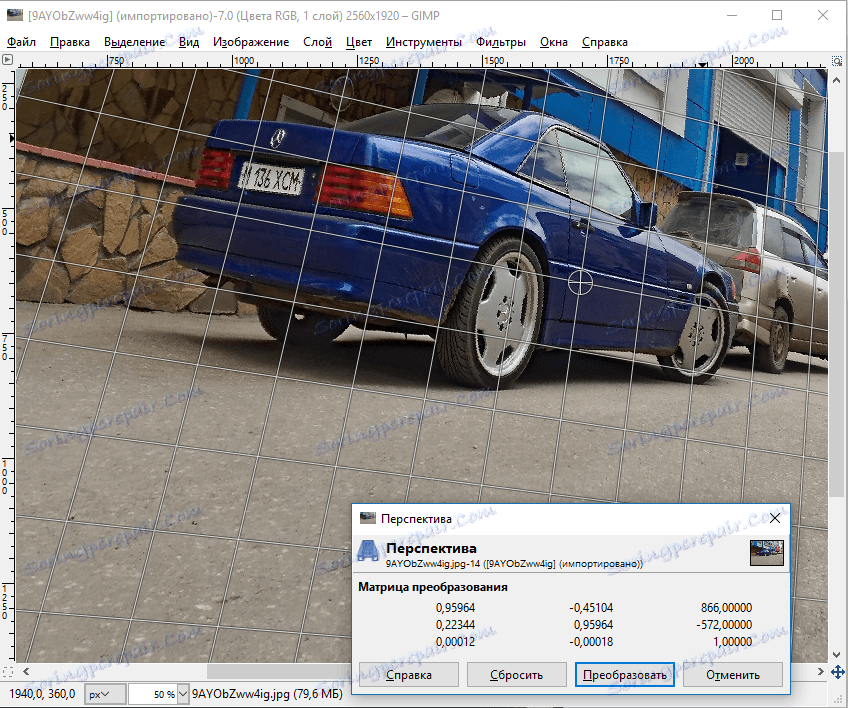
به طور شگفت انگیز، توسعه دهندگان تصمیم گرفتند ابزارهایی را برای تبدیل تصویر به فورا به نوار ابزار دسترسی سریع بیاورند. این اجازه می دهد تا شما به سرعت مقیاس، برش، چرخش و منعکس کننده عکس. شما دائما یک نسخه آینه از تصویر را ایجاد می کنید، درست است؟ علاوه بر این، امکان تغییر چشم انداز در محور افقی و عمودی وجود دارد.
کار با متن
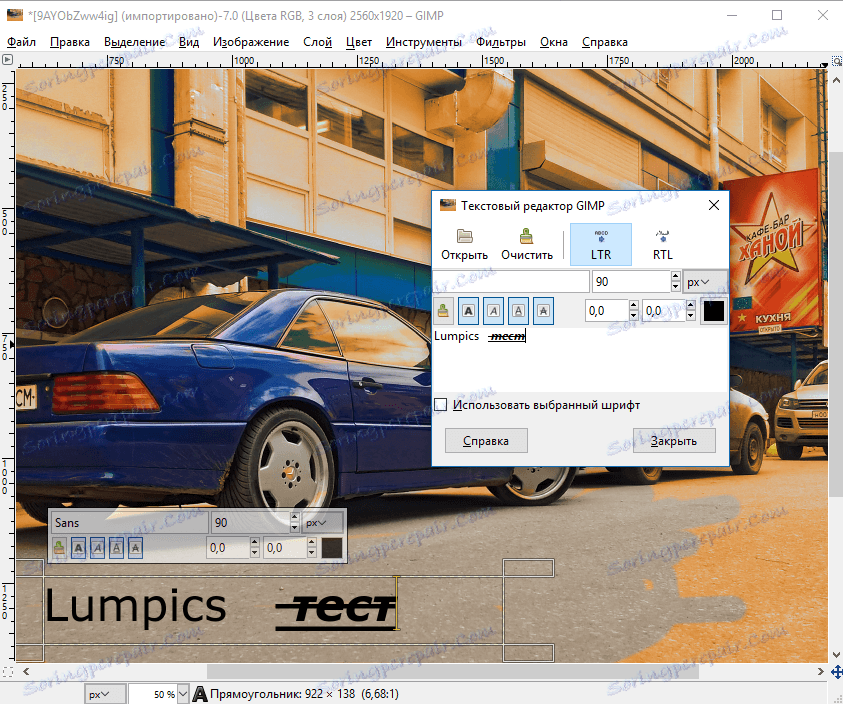
صادقانه بگویم، ویرایش متن GIMP بزرگترین قدرت نیست. تنظیمات - حداقل: فونت (و هیچ لیست)، اندازه و نوشتن سبک (کج، جسور، و غیره). با این وجود، من می خواهم توجه داشته باشم که متن ویرایش شده به طور خاص در یک پنجره خاص نمایش داده می شود، با کمک آن راحت تر آن را تغییر و قالب بندی می کند.
فیلترها
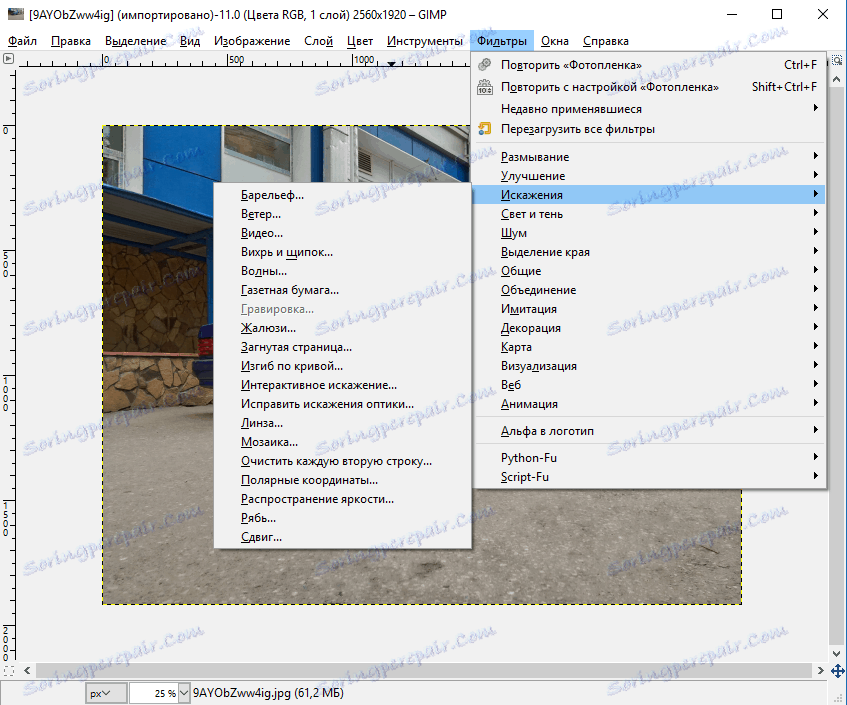
چه می توانم بگویم؟ آنها هستند و خیلی زیاد هستند. با این حال، مانند هر ویرایشگر دیگر. از ویژگی های، شاید تنها حضور یک پنجره پیش نمایش، که به شما این امکان را می دهد تا ایده ی این اثر را بسیار سریعتر بدست آورید، زیرا کامپیوترها در صرفه جویی در کل تصویر در یک زمان صرف نمی شوند.
تغییر تاریخ
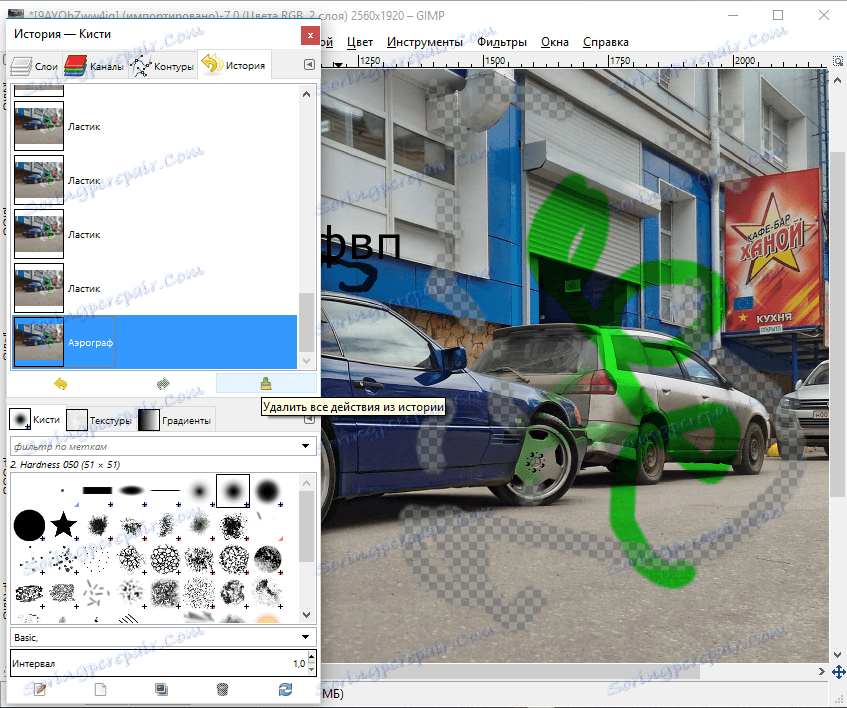
این ویژگی ظاهرا ناچیز که در GIMP اجرا شده است فقط خوب است. و همه به این دلیل که شما می توانید عمل بی انتها (!) را لغو کنید. تعداد دفعات اگر چه تا آغاز پردازش. البته، بهتر است یاد بگیریم که چگونه با لایه ها کار کنیم تا از این کار جلوگیری کنیم، اما وجود امکان لذت می برد. این مخصوصا برای مبتدیان مفید است.
مزایای برنامه
• رایگان
• قابلیت گسترده
• حضور تعداد زیادی افزونه
• بی پایان "لغو"
معایب برنامه
• کار غیر قابل درک برخی از توابع
• قابلیت های کوچک در کار با متن
• کاهش سرعت نامنظم
نتیجه گیری
بنابراین، پاسخ به سوال از عنوان مقاله - نه. با این حال، GIMP نمی تواند به نام "فتوشاپ قاتل"، به دلیل این واقعیت است که آن ویژگی های مفید و راحت ندارد. با این حال، این برنامه مناسب برای مبتدیان است.